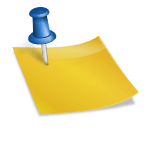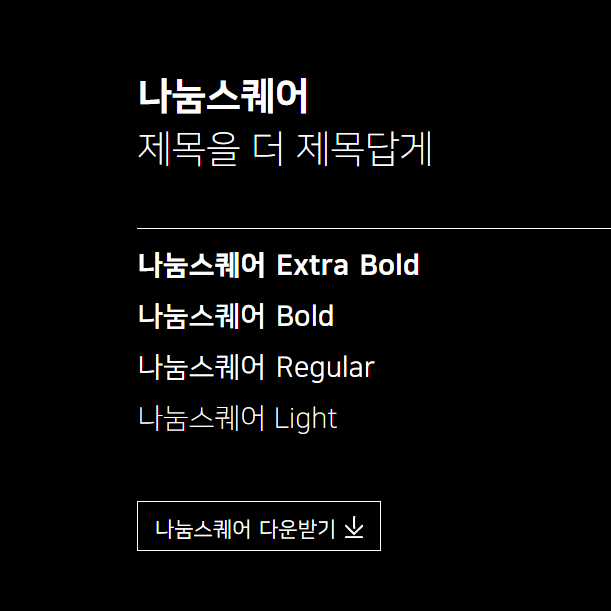안녕하세요^^블로그와 아이티의 관련 정보를 쉽게 알린다<브렛이에요!이번의 포스팅에선 갤럭시 스마트 폰에서 화면 캡처하는 방법에 대해서, 3개를 소개하겠습니다.보통 1개 2가지 방법은 아시겠지만, 3번 모두 아시는 분은 많지 않다고 생각합니다. 스마트 폰을 사용하고 있으면 여러가지 문제가 발생할 수 있으므로 3가지 방법을 다 알고 있으면 유용하게 쓸 수 있을 거에요.그럼 처음 봅니다^^손 칼로 캡쳐할
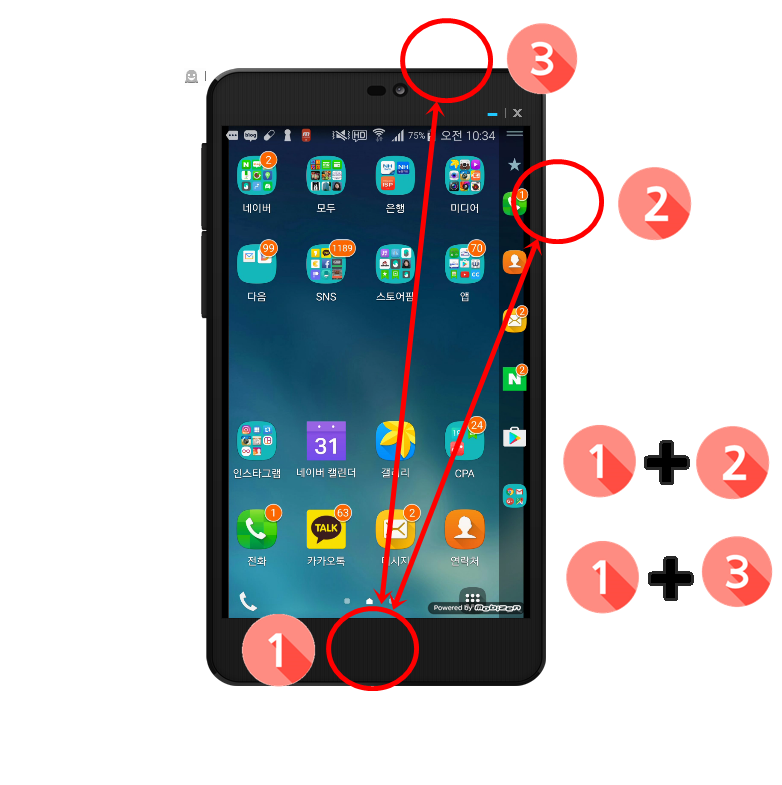
첫 번째 방법은 손날로 캡처를 하는 방법입니다.손칼로 오른쪽에서 왼쪽 또는 왼쪽에서 오른쪽으로 움직이면 캡쳐가 되는 방법인데요~ 설정이 되어있지 않으시다면 설정에 들어가셔서 편리한 기능으로 들어가시면 됩니다.

그리고 ‘모션 및 제스처’로 들어가세요~

그러면 하단에 손으로 눌러 캡처라는 메뉴가 보이실텐데요~ 이거 활성화 시켜주세요.

그러면 손날을 이용해서 화면 캡처를 할 수 있는데 주의할 점은 액정에 손날이 닿은 상태에서 눌러야 한다는 점입니다.저도 처음에는 화면 위에서 하면 캡처가 안되더라구요~ 이점 주의하시면 도움이 됩니다. 보조메뉴 이용
두 번째 방법은 보조 메뉴를 이용하는 방법입니다.

설정을 위해 접근성에 들어가 보조 메뉴를 활성화합니다.

그러면 권한허가가 필요하다고 뜨는데 ‘허가’를 눌러주세요.보조메뉴가 활성화되면 밑에 작은 메뉴가 보일거에요~
이거 누르면 여러가지 메뉴가 보이는데 이 중에서 스크린샷을 눌러주세요!
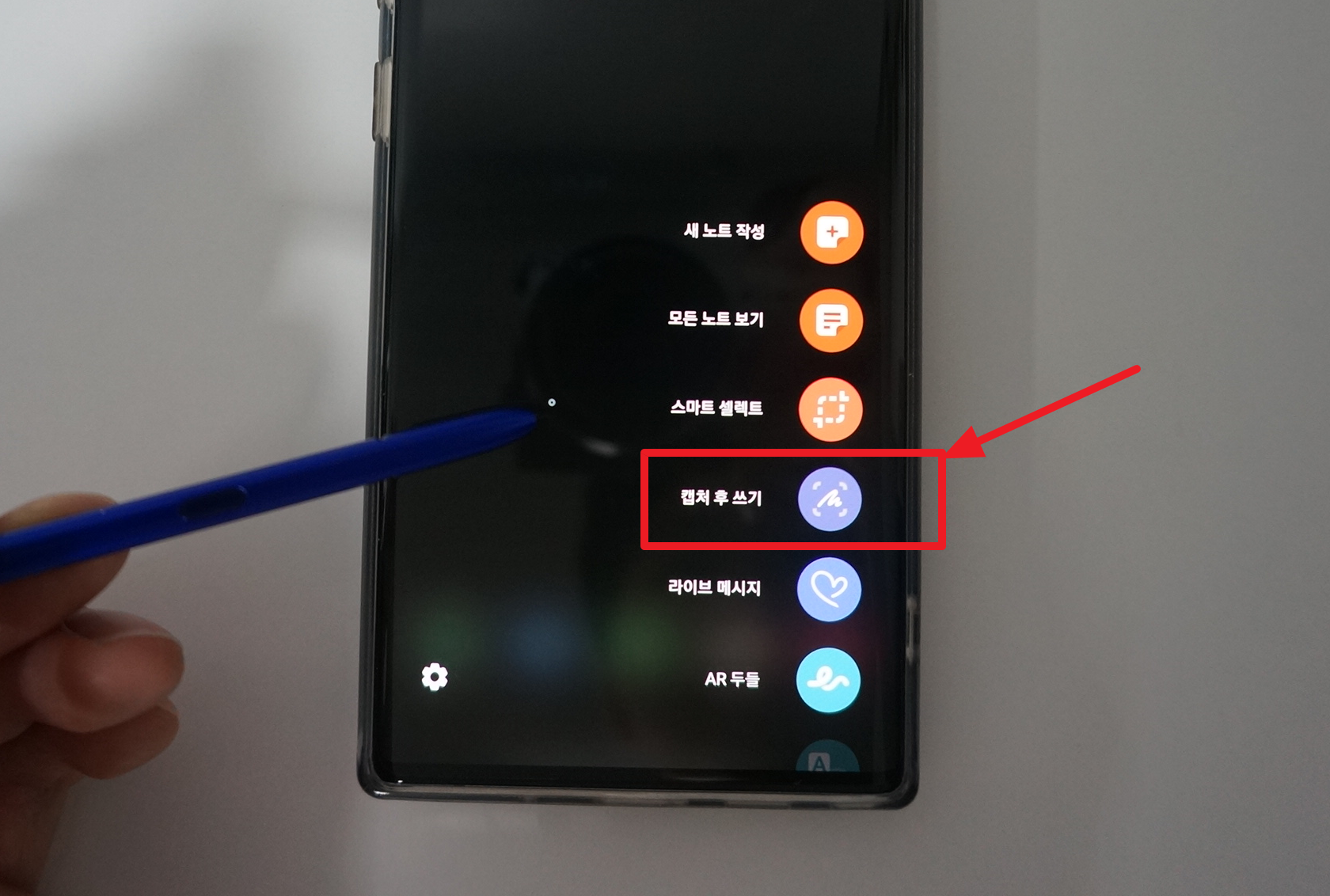
단점은 모든 화면에서 보조메뉴가 표시된다는 점입니다.이게 불편할 수도 있고 별로 신경 쓰이지 않을 수도 있지만, 저는 조금 불편해서 사용하지 않습니다.
전원+볼륨버튼
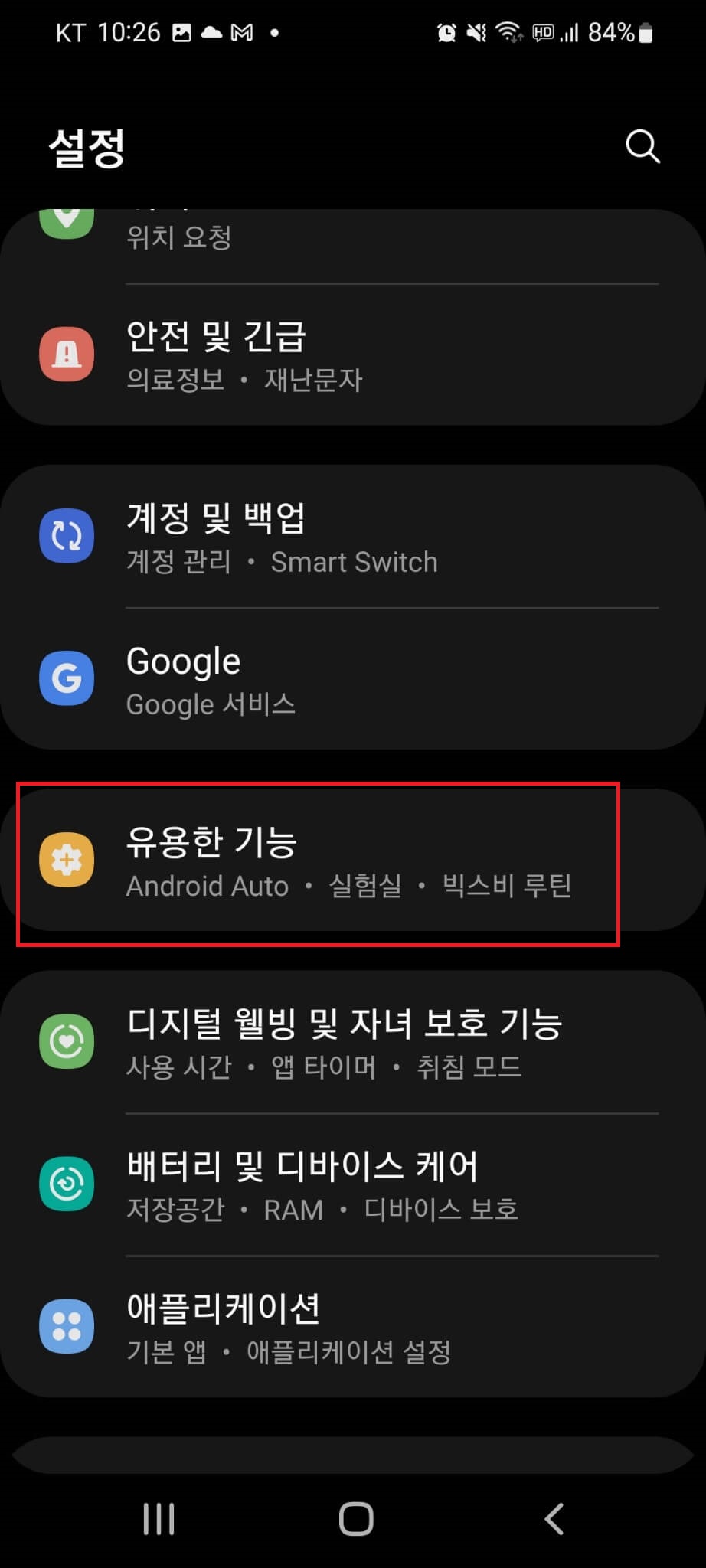
세번째 방법은 전원과 볼륨 버튼을 같이 누르는 방법입니다.저는 주로 이 방법을 쓰고 있는데~갤럭시 스마트 폰에 따라서는 볼륨 버튼이 오른쪽에 전원 버튼과 함께 있는 경우도 있고 왼쪽에 볼륨 버튼이 있는 경우도 있으니 잘 확인하고 눌러보세요.동시에 누를 필요가 있어 타이밍을 잘 맞추어 길게 누를 필요는 없는데 한번만 꽉 누르세요~!

세번째 방법은 전원과 볼륨 버튼을 같이 누르는 방법입니다.저는 주로 이 방법을 쓰고 있는데~갤럭시 스마트 폰에 따라서는 볼륨 버튼이 오른쪽에 전원 버튼과 함께 있는 경우도 있고 왼쪽에 볼륨 버튼이 있는 경우도 있으니 잘 확인하고 눌러보세요.동시에 누를 필요가 있어 타이밍을 잘 맞추어 길게 누를 필요는 없는데 한번만 꽉 누르세요~!

지금까지 갤럭시에서 화면캡처하는 방법에 대해 3가지 소개해드렸어요~! 궁금하셨던 분들께 도움이 되었으면 좋겠어요^^#갤럭시 화면캡처 #갤럭시스크린샷